円を何重にも重ねて描きたいけど等間隔に重ねるのは難しいと思ったことはありますか。
今回はしっかりと正確に等間隔で「まる」を重ねるテクニックを紹介します。
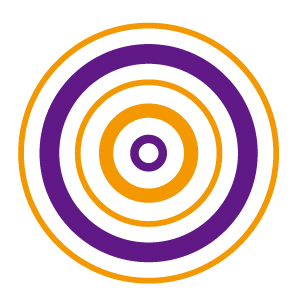
目指す完成形はこちら。
さっそく解説に入ります。
新規ドキュメントを開いてツールパネルの「楕円形ツール」を選んでください。
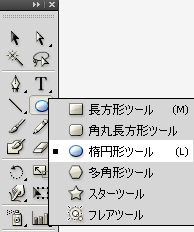
選べたら下の図を参考に円を描きましょう。
正円を描きたい場合はShiftキーを忘れずに。
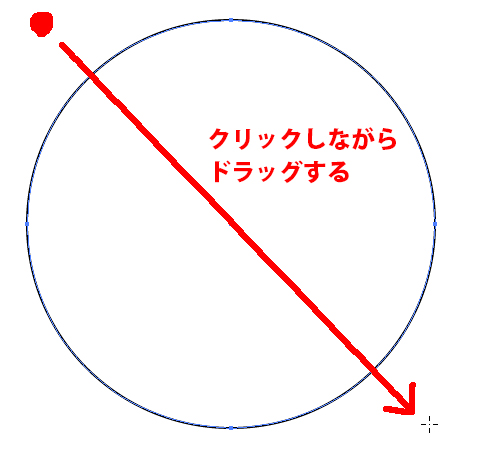
描けたら「変形パネル」の数値を変更して直径を30mm(3cm)にしてください。
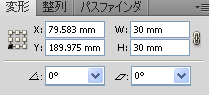
直径を30mmに変更できたら円を選択した状態でメニューバーの「オブジェクト」→「パス」→「パスのオフセット」
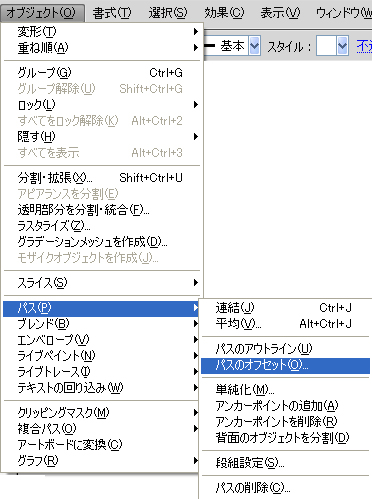
するとパスのオフセットのオプションが出てきます。
オフセットの数値を「10mm」
ここでは角の形状と比率は変更しなくて大丈夫です。
プレビューにチェックを入れると実際にプレビューされるので分かりやすいです。
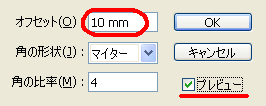
できたら「OK」をクリック。
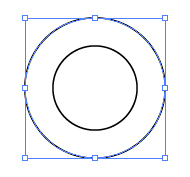
すると円が二重になりました。
そのまま外円のみ選択された状態でもう一回同じ「パスのオフセット」を繰り返してください。
※2回目です。
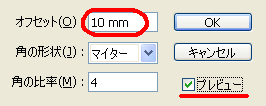
「OK」クリック。
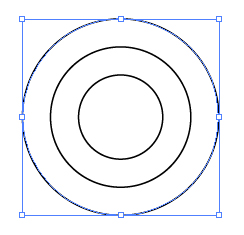
円が三重になりました。
このあとは「パスのオフセット」を繰り返した数だけ円を何重にもできます。
とりあえずここでは五重でやめておきます。
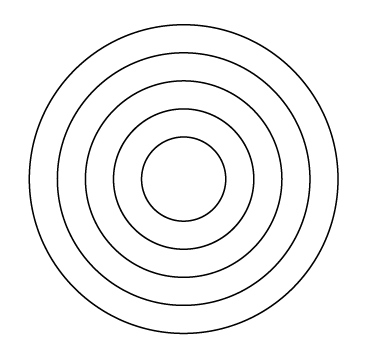
今回は分かりやすいように一番最初に描いた円の大きさを30mmにしましたが
最初の円を10mmにすれば中心まで等間隔な多重円ができます。
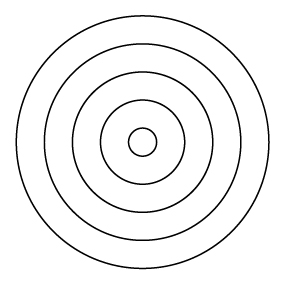
こんな感じですね。
最後は線の太さや色を変更して完成です。
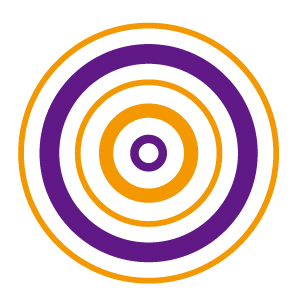
ずっと見てると目が回ってきますね。
参考になった!ありがとう!
と思った方は「ツイート」や「いいね!」のご協力をお願いします。
管理人が大変喜びます!
⇒こちらから他のイラストレーターのプロ技テクニックも見れます。
この記事が役に立ったとおもったら
イラレに関するアンケートへのご協力をお願いします!
アンケート回答は3分で終ります。
しかも今なら管理人に直接質問できる、おまけ付き!
スポンサードリンク


